视频处理时,为视频添加一个夺人眼球的过度曝光开场可以有效提升观感。本文将深入探讨如何在 Premiere Pro 中创建此引人注目的效果。php小编新一将逐一指导您完成整个过程,从调整曝光设置到添加营造冲击力的动画。继续阅读本教程,了解如何让您的视频开场更加震撼!
pr视频过度曝光开场动画怎么做? premiere开场动画的制作方法

1.打开PR,新建项目后加载需要的素材

2.在效果--预设中找到过度曝光入点
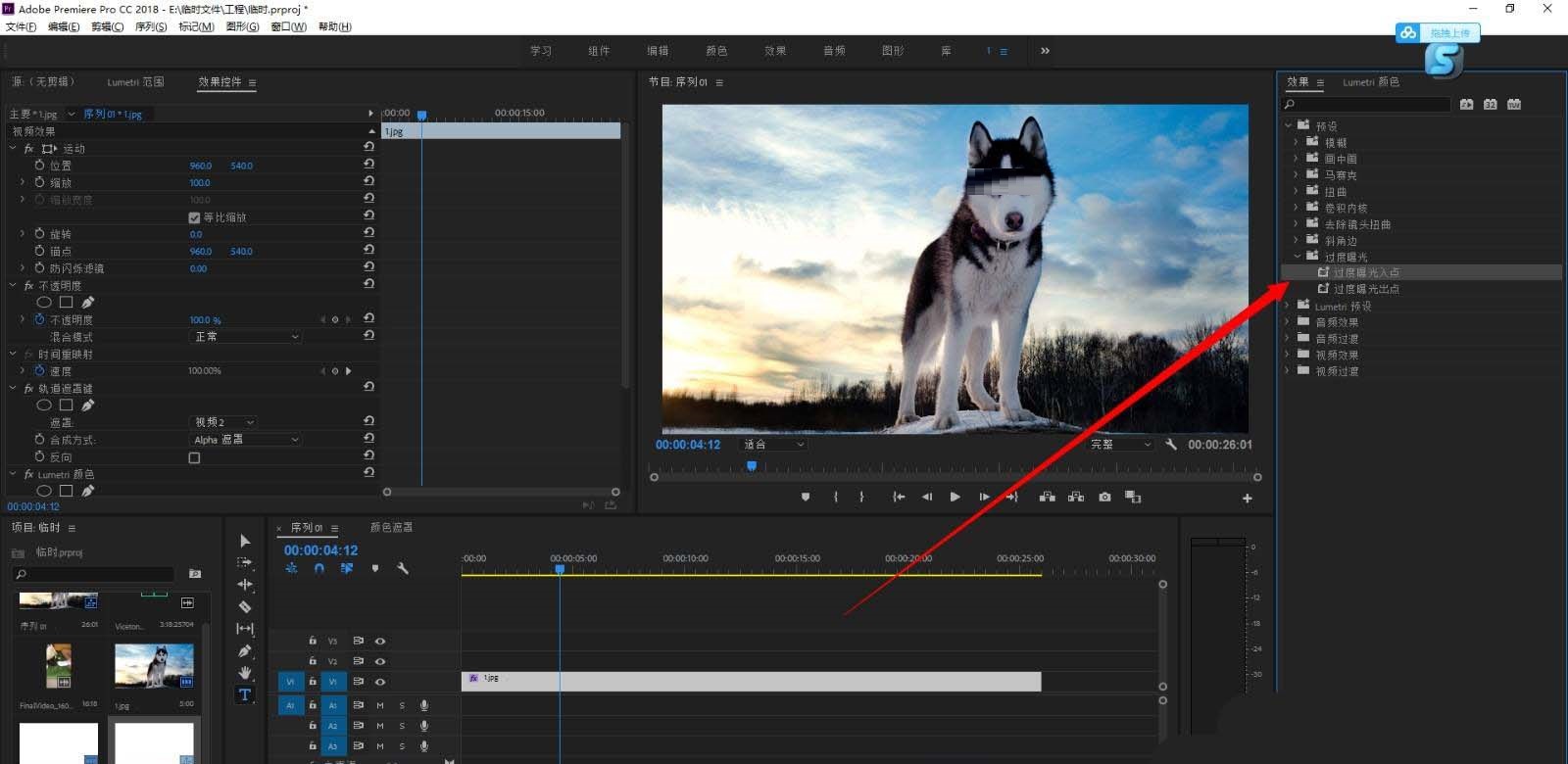
3.直接拖拽到素材上
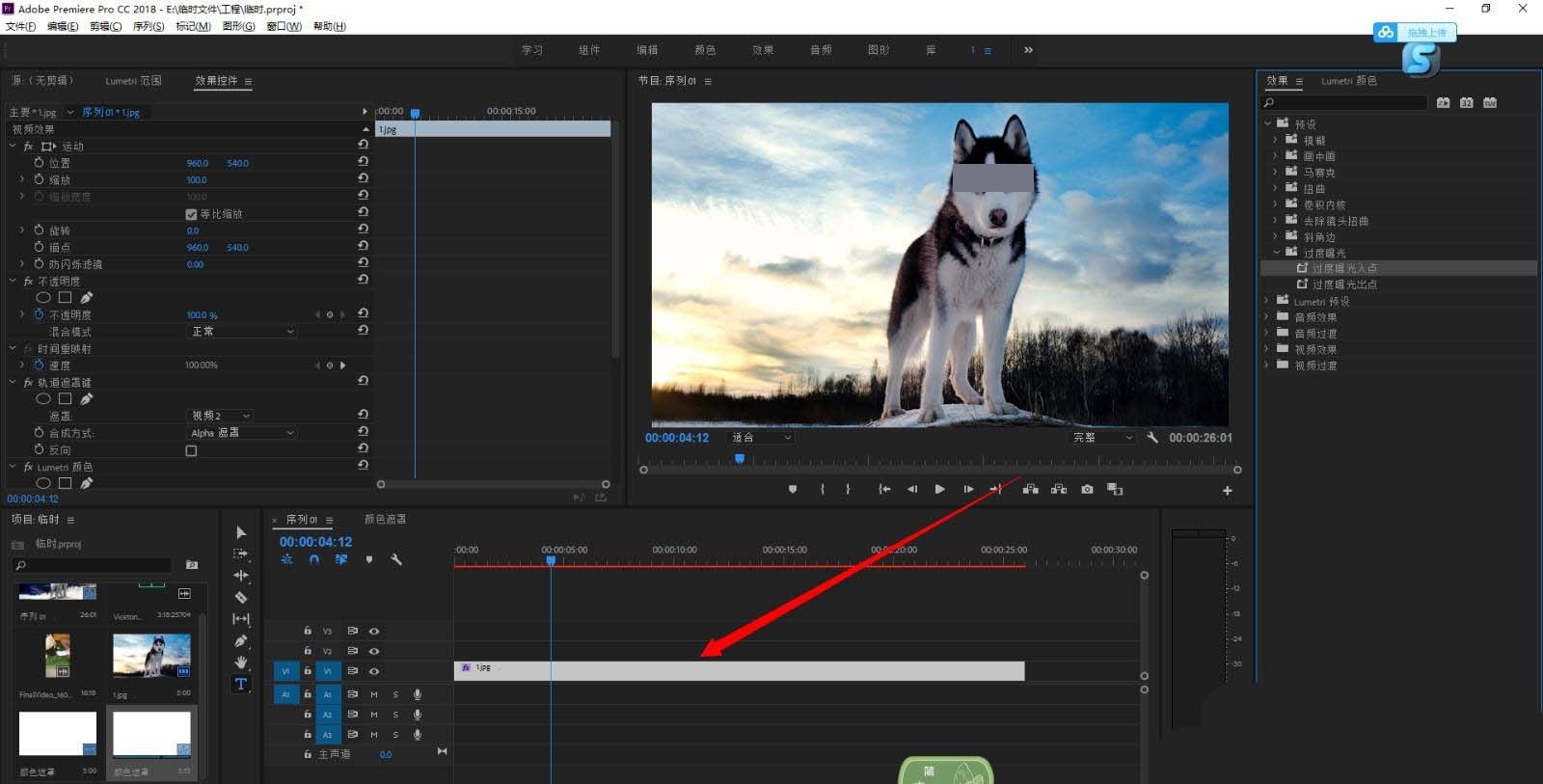
4.向下拖拽效果效果控件,找到“曝光过渡”--“阈值”
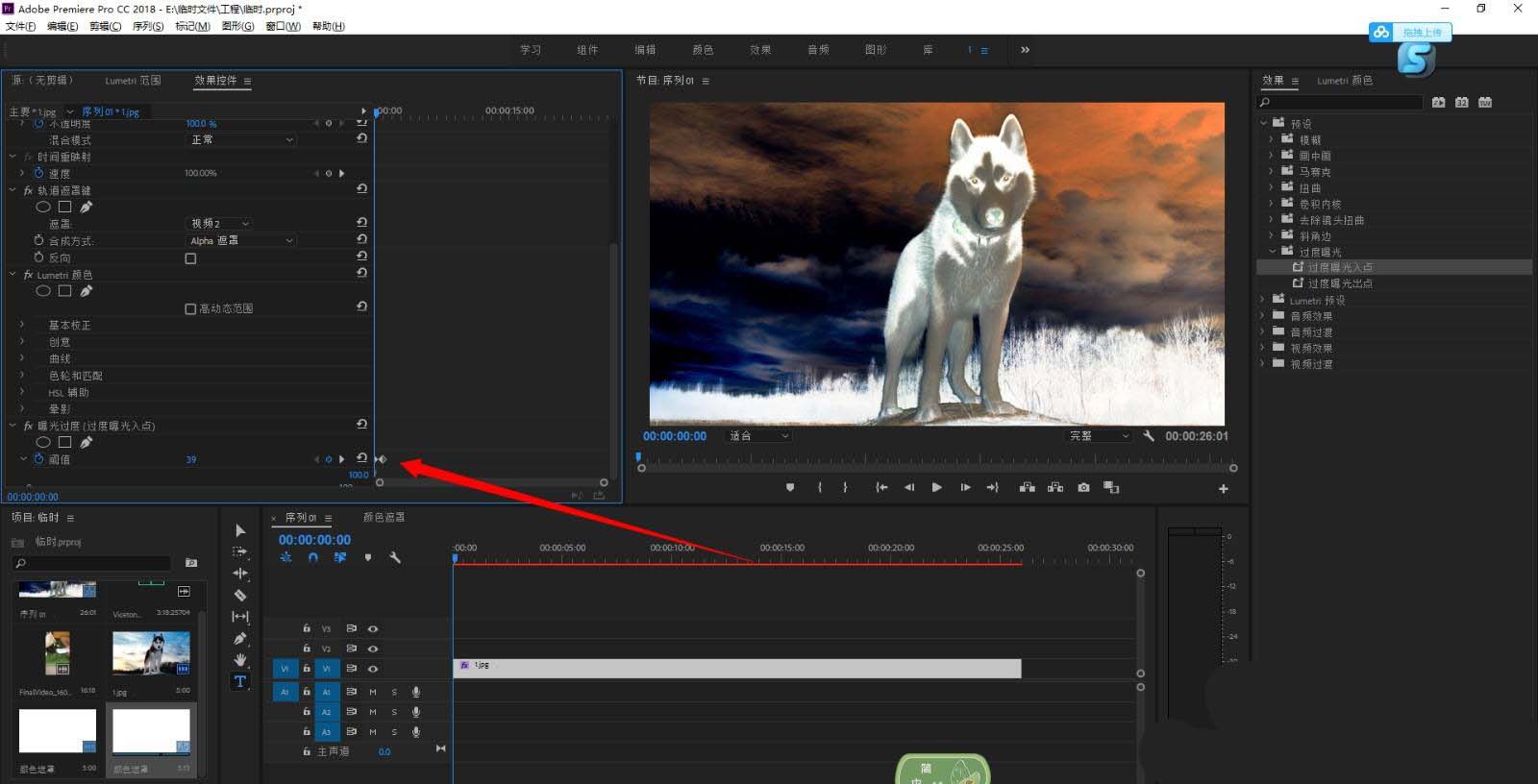
5.拉动关键帧,根据需要调整时间
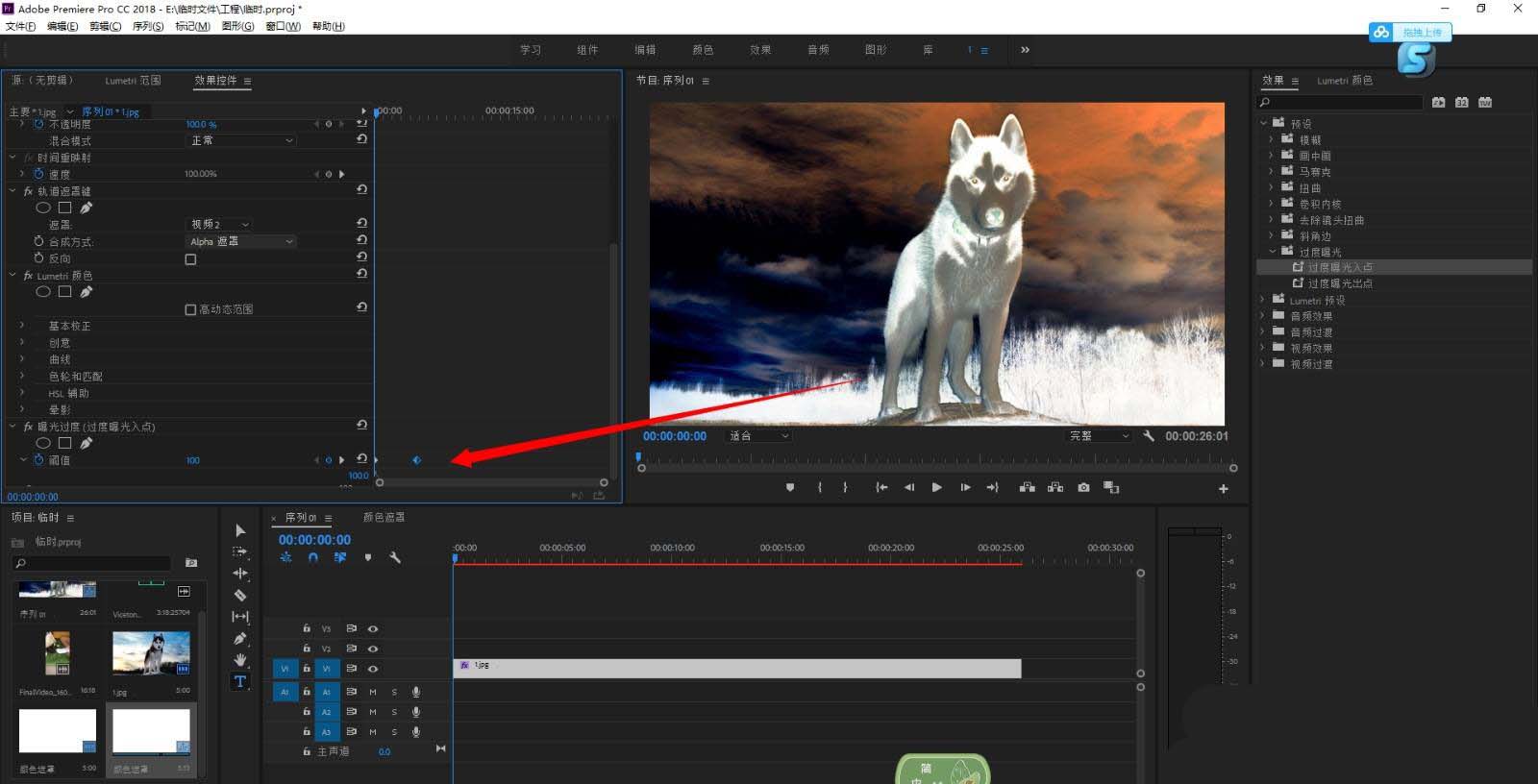
6.拉动手柄调整动画速度
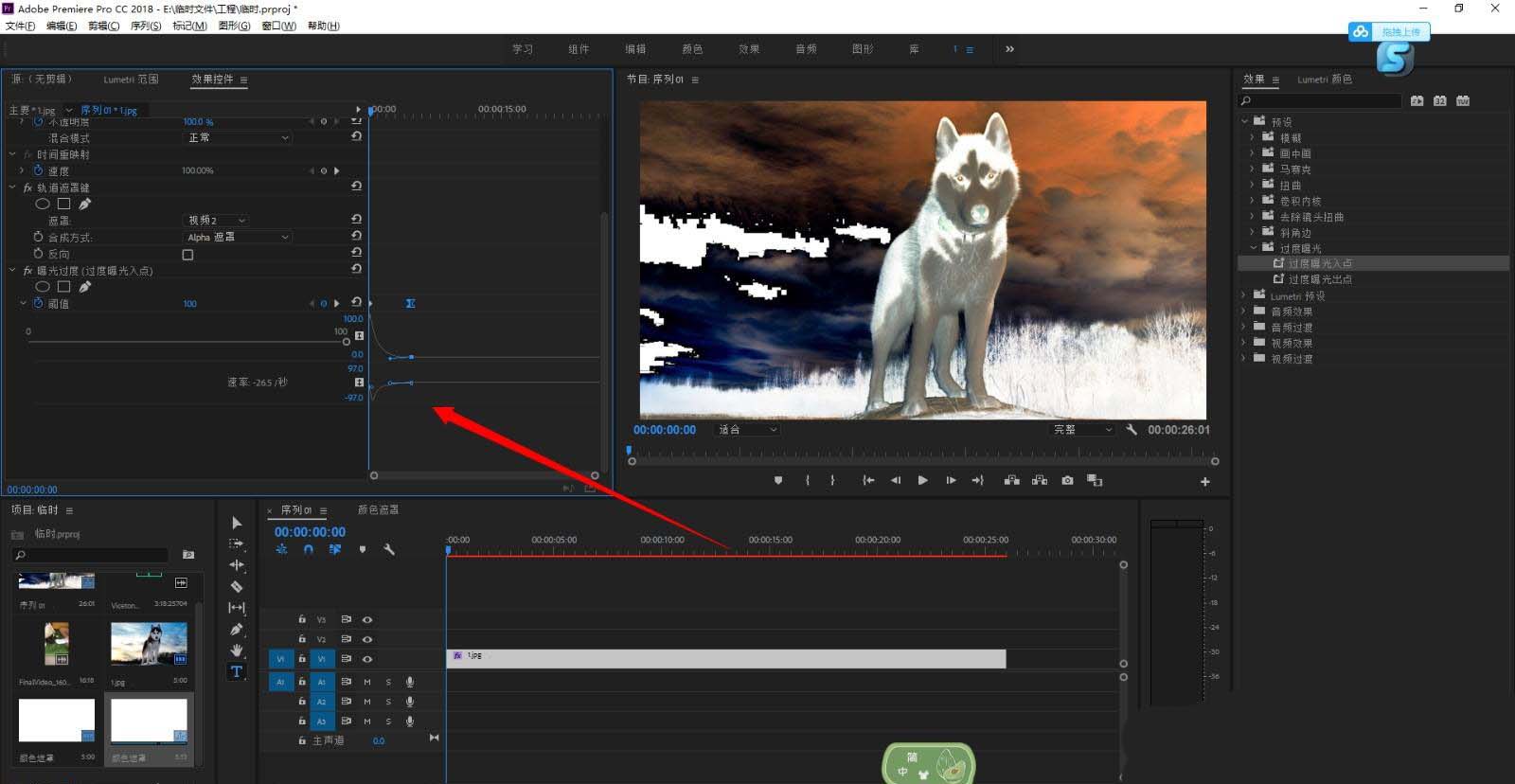
以上是pr视频过度曝光开场动画怎么做 premiere开场动画的制作方法的详细内容。更多信息请关注PHP中文网其他相关文章!




